Galaxy S3''ün bu özelliklerini biliyor musunuz?
Samsung Galaxy S3 akıllı telefonun bilinmeyen özellikleri haberimizde!
Samsung''un gelmiş geçmiş en çok sevilen ve satın alınan akıllı telefonu Galaxy S3, Türkiye''de dahil olmak üzere dünya çapında büyük ilgi gördü.
Gelişmiş özellikleri ile 2012 yılına damgasına vuran akıllı telefon hala en iyiler arasında ve her yeni çıkan akıllı telefonların gücünü ölçmek için mutlaka Galaxy S3 ile bir karşılaştırma yapılıyor.
Samsung Galaxy S3''ün özellikleri şu şekildeydi:
Kamera: 8MP arka, 1.9MP ön kamera
Ekran: 4.8inç HD Super AMOLED ekran, 1280x720px 306ppi
İşlemci: 1.4GHz Exynos 4412 Quad işlemci
Bellek: 16, 32, 64GB bellek, microSD kart yuvası, 1GB RAM
Pil: 790 saat bekleme, 11 saat 40 dakika konuşma (3G)
NFC: Var
Bluetooth: Bluetooth 4.0
Konumlama: A-GPS ve GLONASS
Sim Yuvası: Micro-SIM
Bağlantı: 21 Mbps HSDPA, 5.76Mbps HSUPA, Wi-Fİ 802.11 a/b/g/n, DLNA, Wi-Fi Direct, Wi-Fi hotspot
İşletim Sistemi: Android 4.0 Ice Cream Sandwich işletim sistemi (Android 4.1'e güncellenebilir) ve TouchWiz kullanıcı arayüzü
Samsung''un dünyanın en çok satan akıllı telefonlarından Galaxy S3 ''ün pek çok kullanıcının bilmediği bir dizi özelliği de bulunuyor. Bu özellikleri bilen kullanıcılarda mutlaka bulunuyordur. Zaten biliyordum, zaten bu özellik var eleştirilerini yapmadan belirtelim ki bu cihazı yeni almış ve hiçbir özelliğini bilmeyen kullanıcılar için faydalı olacağına inanıyorum.
İşte Galaxy S3 akıllı telefonun bilinmeyen özellikleri..
Sonraki sayfalarda :)
Sabit kaydırma
İsterseniz Galaxy S3''ünüzü daha verimli kullanmanızı sağlayacak ipuçlarıyla işe başlayalım. Giriş ekranları arasında parmağınızla kaydırarak geçiş yapmanız mümkün. Ancak Galaxy S2''den gelen bir işlev sayesinde alt tarafta görünen noktaların üzerinde parmağınızı bir süre tutarak sayfa numarasını görebilir, sağa sola kaydırarak bıraktığınızda istediğiniz sayfa numarasına hemen gidebilirsiniz.
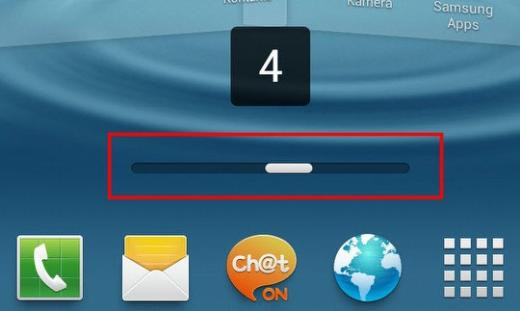
İtin ve çekin
İki parmağınızı ekrana yan yana yerleştirerek aşağı doğru çektiğinizde giriş ekranınızı düzenlemenizi sağlayan ekran açılacak. Burada "ev" simgelerinin üzerine uzun basarak varsayılan giriş ekranınızı değiştirmeniz mümkün. Aynı şekilde ekranlara uzun dokunup sürükleyerek giriş ekranlarınızın sıralamasını değiştirebilirsiniz.
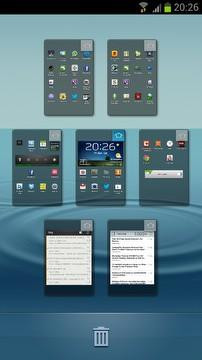
Otomatik uygulama kısayolları
Google Play''den her indirdiğiniz uygulamanın kısayolunun giriş ekranınızda yer kaplamasını istemiyorsanız, Google Play ayarlarındaki "Widget''ları otomatik ekle" seçeneğinin işaretini kaldırın.
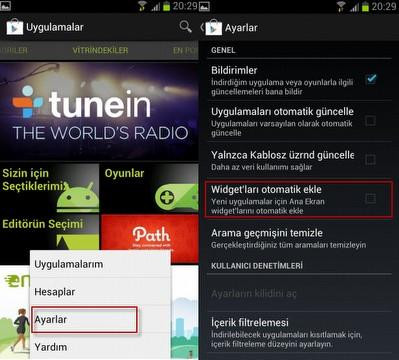
Ekranları düzenlemek için hareket ettirin
Giriş ekranlarınızdaki simgeleri bir ekrandan diğerine taşımak için simgeyi sürüklemek zorunda değilsiniz. Galaxy S3''de taşımak istediğiniz simgeyi basılı tutun ve telefonu sağa veya sola götürün. Hepsi bu kadar.
Not: Bu işlevin çalışması için Ayarlar > Hareket altındaki "Simgeyi taşımak için..." ayarının etkinleştirilmiş olması gerekiyor.

Widget''ları küçültün
Giriş ekranlarınızdaki widget''ların boyutunu değiştirebilirsiniz. Widget''ın çerçevesi sarıya dönene dek üzerine dokunun ve ardından widget''ın çevresinde beliren küçük işaretçileri sürükleyin. Bu işlev, her widget''da çalışmadığından deneme ve yanılma yöntemine başvurmanız gerekiyor.
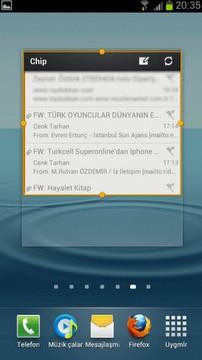
Kilit ekranını özelleştirin
Galaxy S3''ün kilit ekranı, kilidi açar açmaz dört uygulamadan birine erişmenize izin veriyor. Bu simgeler yerine kendi işlevinizi yerleştirmek isterseniz, yapmanız gereken işlem çok basit. Ayarlar > Güvenlik yolunu izleyin ve "Kilit ekranı seçenekleri"ne dokunun. Burada ilk seçenek olan Kısayollar''a dokunun. Artık varsayılan simgeleri değiştirebilirsiniz.
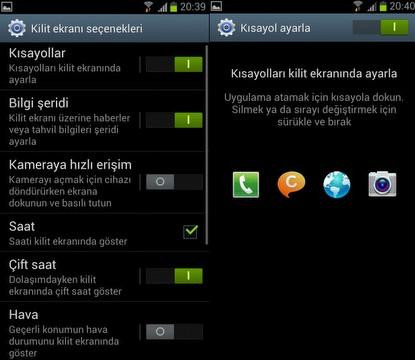
Pil durumunu yüzde olarak görün
Galaxy S3''ünüzün şarj durumunu yeşil pil simgesinin yanısıra yüzde olarak da görmek istiyorsanız, Ayarlar > Ekran bölümündeki "Pil yüzdesini göster" seçeneğini etkinleştirmeniz yeterli. Bu sayede kalan pilinizi daha detaylı olarak görebileceksiniz.

Negatif renkler
Güneş altında ekranınızdaki yazıları okumakta zorlanıyorsanız, "negatif renkler" seçeneğini deneyebilirsiniz. Bu seçeğene Ayarlar > Erişebilirlik altından ulaşmanız mümkün. Bu seçenek etkin durumdayken fotoğraf çekmek isterseniz, fotoğraf çektiğiniz sırada görüntüyü negatif olarak görseniz de görüntüler "gerçek" renkleriyle kaydedilecektir.

Smart Stay / Akıllı bekleme
Galaxy S3''ün ekranı siz onu kullanırken kapanıyorsa, "Akıllı bekleme" işlevini denemelisiniz. Akıllı uyku modu olarak da bilinen işlev, siz ekrana baktığınız sürece ekranın kapanmamasını sağlıyor. Örneğin ekranın kapanma süresini 30 saniye olarak ayarladıysanız ve Akıllı bekleme etkin ise, siz ekrana bakarken saü üst tarafta bir göz simgesinin yanıp söndüğünü göreceksiniz. İşlevin gözlüklü kişilerde de çalıştığını gözlemlediğimizi ekleyelim.
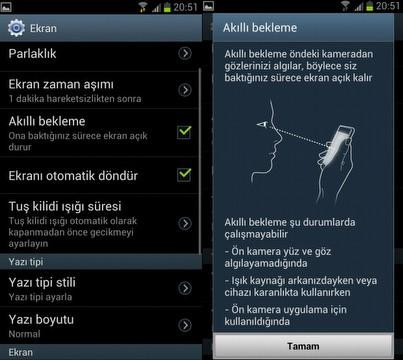
Hareketlerden faydalanın
Telefonu hareket ettirerek simgeleri nasıl giriş ekranları arasında taşıyabileceğinizi öğrendiniz. Ancak Galaxy S3 daha da fazla esneklik sunuyor. Örneğin fotoğraflarınızı ve web sayfalarını hareketler yoluyla yakınlaştırıp uzaklaştırmanız mümkün. Bir diğer işlev ise ekranda o an gördüğünüz kişiyi sadece telefonunuzu kulağınıza götürerek aramanızı sağlıyor.
Tüm bu ayarları Ayarlar > Hareket altında bulmanız mümkün.
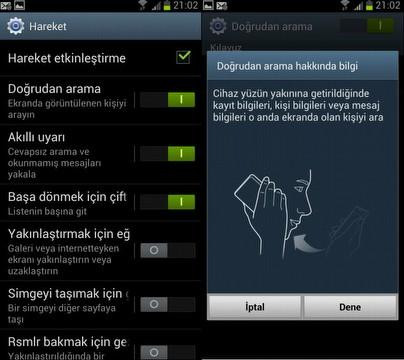
Ekran görüntüsü alma ve susturma
İsterseniz "Hareket" menüsüne biraz daha göz atalım. Galaxy S3 ile müzik dinlerken veya video oynatırken telefonunuzun ekranını elinizle kapatarak ortamı durdurabilirsiniz (ekranın açık olması gerekiyor). Bu işlevle ilgili seçenek, menünün en altında yer alıyor.
Diğer bir seçenek ise elinizin yan tarafını telefonunuzun ekranını üzerinden sağdan sola veya soldan sağa geçirerek ekran görüntüsü almanızı sağlıyor. Ekran görüntüsü almak için oldukça şık bu yöntemin yanısıra, giriş düğmesine ve güç düğmesine birkaç saniye basılı tutarak da ekran görüntüsü kaydedebilirsiniz.
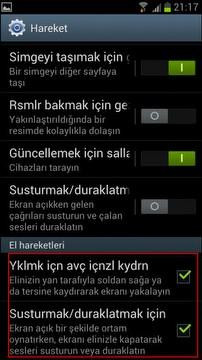
Çağrıları kolaylıkla reddedin
Gelen çağrıları dokunmatik ekran yoluyla reddetmek yerine bunu giriş düğmesi veya güç düğmesi ile yapabilirsiniz. Bu işlevle ilgili ayarları Ayarlar menüsündeki Erişebilirlik menüsü altında bulacaksınız.
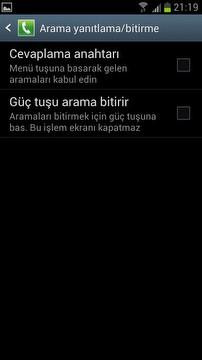
Titreşim modeli oluşturun
Galaxy S3, kendi titreşiminizi oluşturmanıza izin veriyor. Ayarlar > Ses > Cihaz titreşimi yolunu izleyin. Açılan ekranda Oluştur düğmesine basın ve ekranın ortasındaki yuvarlağa dokunun. Şimdi uzun veya kısa dokunuşlar ile kendi titreşiminizi kaydedebilirsiniz.
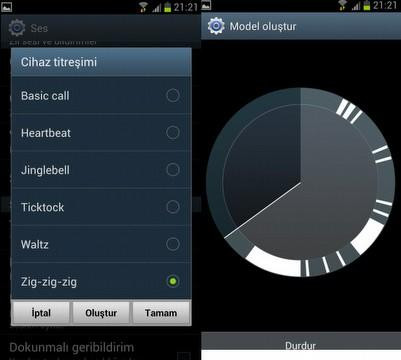
Son uygulamalar
Giriş düğmesine basılı tutarak en son kullandığınız uygulamaların bir listesini görebilirsiniz. Android 4''ün bu tipik özelliğini herhangi bir menüden çağırabilirsiniz. Listedeki uygulamaları sağa veya sola sürükleyerek onların listeden kaldırmanız da mümkün.
Bu ekranın altındaki düğmeler yardımıyla Görev yöneticisini çalıştırabilir, tüm işlemleri aynı anda kapatabilirsiniz.
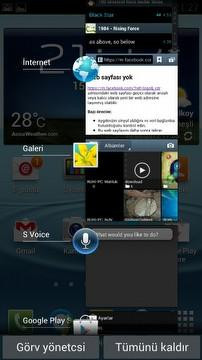
Görev Yöneticisi
Uygulamaları "son uygulamalar" ekranı yoluyla kapatsanız da, Görev yöneticisini kullanmanızı tavsiye ediyoruz. Arka planda işlemcinizi kullanıp sistem kaynaklarını tüketen bir yazılım olup olmadığını görmek için bu araçtan faydalanabilirsiniz.
"Yüklenen" bölümünde Galaxy S3''ünüzde yüklü olan tüm uygulamaların listesini, boyutlarıyla beraber görebilir, RAM sayfasını kullanarak RAM kullanımını azaltabilir ve yukarıdaki sayfaları kullanarak birkaç faydalı işleve daha erişebilirsiniz.
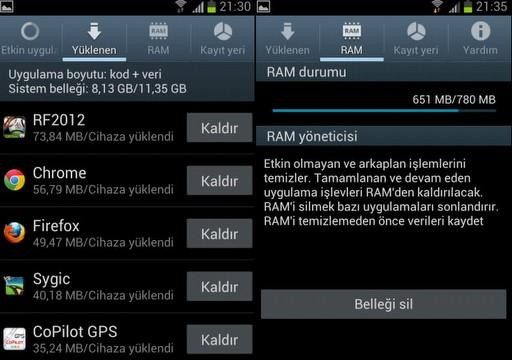
Galaxy S3''ünüzü çalınmaya karşı koruyun
Samsung, cihazınızın kaybolve ve çalınma riskine karşı "Uzaktan kumandalar", "SIM değiştirme uyarısı" gibi seçenekler sunuyor. Bu seçenekleri Ayarlar > Güvenlik altında bulabilirsiniz.
"Uzaktan Kumandalar" ile Galaxy S3''ünüzdeki verilerinizi uzaktan silebilir (bunun için ücretsiz kayıt işlemini gerçekleştirmeniz gerekli), "SIM değiştiğinde" ayarını kullanarak Galaxy S3''ünüze farklı bir SIM kartı takıldığına dair uyarı alabilirsiniz.
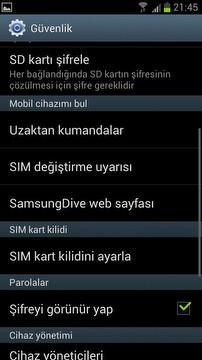
Dokunmatik ekran kilit kodu
Telefonunuzu karıştırmak isteyen yabancıların işlerini zorlaştırmak için ek bir kilit kodu ayarlayabilirsiniz. Bunun için Ayarlar > Güvenlik > Ekran kilidi yolunu izleyin. Burada aralarından seçim yapabileceğiniz kilit türleri göreceksiniz. Örneğin ekran kilidini açmak için için bir desen çizebilir veya yüzünüz ile kilidi açabilirsiniz.
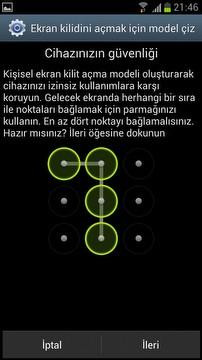
Yüz ile kilit açma
Galaxy S3, yüz ve ses tanıma özelliği ile kilit açma özelliğini destekliyor. Bu işlev ile kilidi açmanın daha hızlı olup olmadığı ve işlevin ne kadar güvenilir olduğu tartışılabilir, ancak onu denememeniz için bir neden yok.

Sahip bilgisi
Kaybettiğiniz telefonunuzu bulan kişinin dürüst bir kişi olmasını umarak kilit ekranında isminizi gösterebilirsiniz. Bunun için Ayarlar > Güvenlik yolunu izleyin ve "Sahip Bilgisi" seçeneğine dokunarak bilgilerinizi yazın.

Gizli menü
Telefonunuzla ilgili heyecan verici detaylara * # * # 4636 # * # * GSM kodunu girerek ulaşabilirsiniz. Telefonunuz anında pil ve telefon bilgisi, kullanım istatistikleri ve Wi-Fi bilgisi gibi verileri ekrana getirecektir.

Pilinizi emen ne?
Pilinizi acımasızca tüketen uygulamayı ortaya çıkarmak için Ayarlar menüsünü açın ve Pil''e dokunun. Özet pil kullanımınız ekrana gelecektir. Buradan istediğiniz uygulamayı seçerek durdurmanız mümkündür. Üst taraftaki pil grafiğine dokunarak grafiği daha büyük bir biçimde görebilirsiniz.
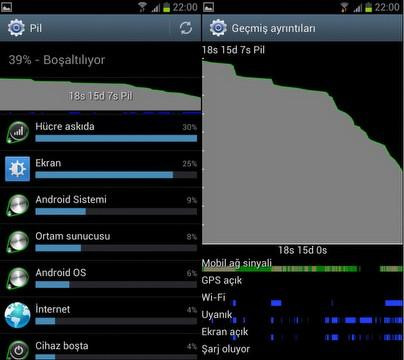
Tarayıcı parlaklığı
Ekranınızın parlaklığını düşürerek önemli ölçüde pil tasarrufu yapabilirsiniz. Ancak internette dolaşırken ekranınızın daha canlı görünmesini isteyebilirsiniz. Varsayılan tarayıcının ayarlarında ilgili seçeneği bulacaksınız. Menüyü açın, biraz aşağı kaydırın ve "Renk" seçeneğine dokunun. Bu sayede web tarayıcınız için cihazında her zaman kullandığınızdan farklı bir parlaklık ayarı atayabilirsiniz.

Kablosuz ağı askıya alma
Wi-Fi işlevinin ne zaman askıya alınacağını Ayarlar > Wi-Fi > Gelişmiş altında bulabilirsiniz.
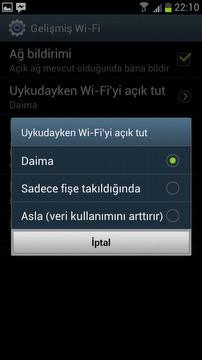
Bir bakışta veri tüketimi
Galaxy S3''ünüz ile veri kullanımınızı yakından izleyebilirsiniz. Yüksek kalitede videolar izlemek ve internette gezinmek, kotanızı hızla tüketebilir. Bu durumda Ayarlar menüsündeki "Veri kullanımı" işlevi çok işinize yarayacak.

Swype''ı etkinleştirin
Swype olarak bilinen işlevi etkinleştirerek, parmağınızı sanal klavye üzerindeki harfler üzerinde kaydırarak kelime girebilirsiniz. Bunun için sanal klavye ekranda iken sol alttaki çark simgesine tıklayın ve açılan ekranda "Sürekli giriş" seçeneğini etkinleştirin.
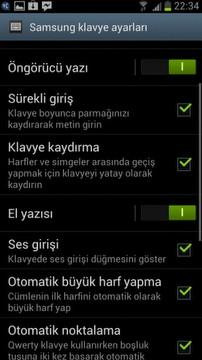
Özel karakterler için elinizi sürün
Galaxy S3''ün sanal klavyesi, çok hoş bir özelliğe sahip. harfler ve sayılar/özel karakterler arasında geçiş yapmak için elinizi klavye boyunca sürmeniz yeterli. Bu işlevi kullanabilmek için sanal klavye ayarlarında "klavye kaydırma" seçeneğinin etkinleştirilmiş olması gereklidir.

S-Voice erişimi
Samsung''un yeni ses tanıma işlevi S-Voice''e telefonda herhangi bir zamanda erişmek için giriş düğmesine iki kez hızla basın. S-Voice uygulaması açılacaktır. Ancak giriş düğmesi, giriş ekranına dönmek için de kullanıldığından bazen yanlışlıkla S-Voice''i etkinleştirmenize neden olabilir. Bu ayarı S-Voice açıkken menü tuşuna basarak değiştirebilirsiniz.
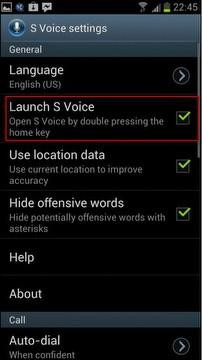
Ses komutları ve ses efekti
S-Voice''den en iyi verimi almak için onu kullanırken verdiğiniz komutları sesli ve anlaşılır bir biçimde verin. Soru işareti düğmesine basarak kullanabileceğiniz komutların bir listesini görebilirsiniz.
"Metinden konuşmaya" ayarlarında ise metinleri ses olarak dinlerken onlara efekt uygulamanız mümkün. İlgili ayarları Ayarlar > Dil ve giriş > Metinden konuşmaya altında bulabilirsiniz.
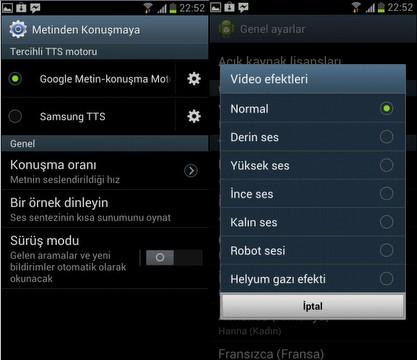
NFC
Wi-Fi Direct ve NFC (Yakın Alan İletişimi) işlevleri sayesinde fotoğraflar ve müzikler gibi büyük dosyaları diğer cihazlara anında aktarabilirsiniz. Bu işlevleri kullanabilmek için onları "Diğer Ayarlar" altında etkinleştirmeniz gerekiyor.
Android Beam''i etkinleştirdiğinizde iki Android arasında uygulama, bağlantı ve resim gibi içerikleri saniyeler içerisinde paylaşabilirsiniz. Tek kısıtlama ise NFC''li telefonların hala yaygınlaşmamış olması.
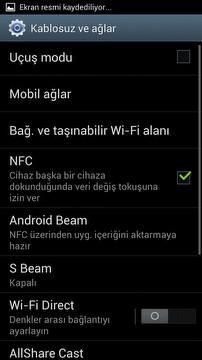
AllShare Play ile paylaşın
Ön yüklü olarak gelen AllShare Play dosya paylaşım hizmeti sayesinde fotoğrafları ve videoları S3''ünüzden Samsung TV ile (veya aksi yönde) paylaşabilirsiniz. Tüm yapmanız gereken, iki cihazı şifresiz WiFi Direct ile bağlamak ve televizyonunuzda AllShare işlevini etkinleştirmek. Display Mirroring işlevine ihtiyaç duyuyorsanız, bu iş için özel üretilen Samsung Wi-Fi Display Hub''a ihtiyacınız olacaktır.
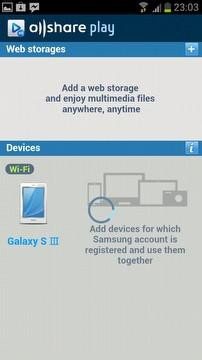
Açılır video
Samsung''un Galaxy S3 ile beraber sunduğu yeni bir özellik sayesinde bir videoyu küçük bir çerçeve içinde seyrederken telefonunuzu kullanmaya devam edebiliyorsunuz. Bu sayede bir gözünüz videodayken isterseniz mesaj yazın, isterseniz internette dolaşın.
Videoyu küçük bir çerçeve haline getirmek için video oynarken sağ alt tarafta görünen simgeye dokunun. Çerçeve içindeki videoya dokunmanız, onu eski haline getirecektir.
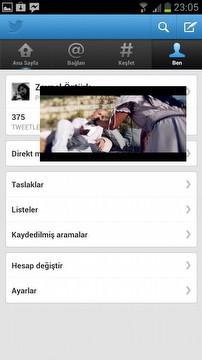
Kamera menüsünü özelleştirin
Son ipucumuz ise cebinizin kamera işleviyle ilgili. Galaxy S3''ün kamera uygulaması, dört varsayılan kısayol ile geliyor. Bu kısayolları sizler için en önemli olan işlevlerle değiştirmeniz mümkün. Telefonunuzun menü düğmesine dokunun ve "Kısayolları Düzenle"ye tıklayın. Şimdi yaklaşık bir düzine simge arasından seçim yaparak kendi simgelerinizi sıralayabilirsiniz.

KAYNAK : Teknolojioku.com - Galaxy S3''ün bu özelliklerini biliyor musunuz?












